Suppression du logiciel malveillant de type spyware Mandrake de votre appareil Android
![]() Écrit par Tomas Meskauskas le
Écrit par Tomas Meskauskas le
Quel type de logiciel malveillant est Mandrake ?
Mandrake est un logiciel espion ciblant les appareils Android. Les logiciels malveillants de cette catégorie sont conçus pour voler et enregistrer les informations des victimes. L'un des principaux objectifs de Mandrake est d'acquérir des identifiants de connexion.
Ce logiciel malveillant existe depuis au moins 2016. De multiples variantes de Mandrake sont apparues au fil des ans, mais l'objectif principal du programme - le vol de données - reste le même.
Les dernières versions, allant de 2022 à 2024, ont été activement distribuées via Google Play, certaines restant indétectées pendant des années et dépassant les 30 000 téléchargements. Les principales régions ciblées par Mandrake sont l'Amérique du Nord, l'Amérique du Sud et l'Europe.
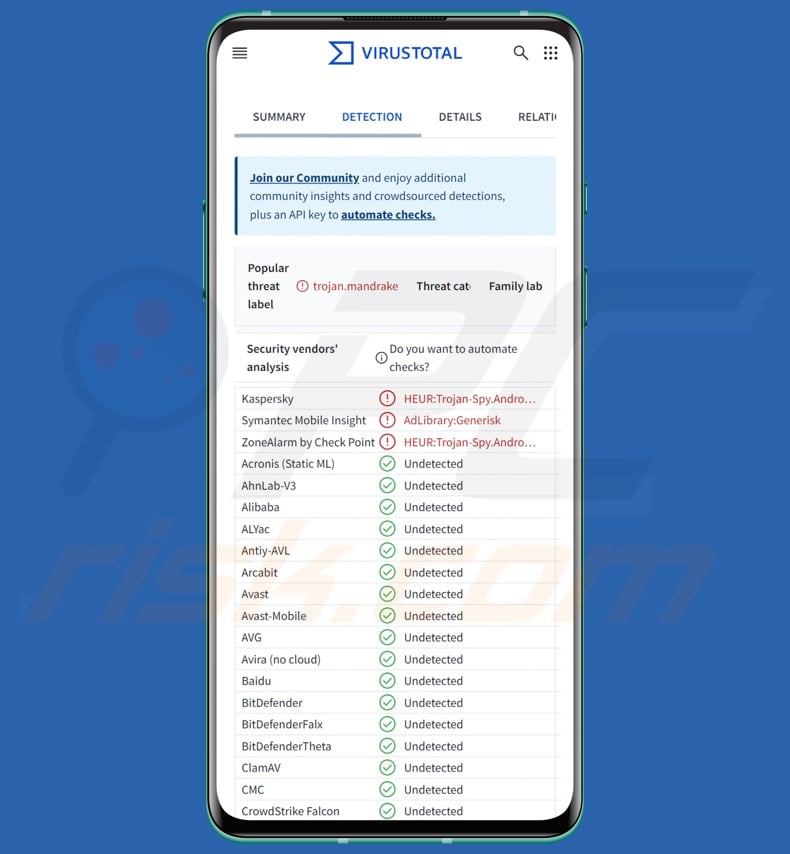
Aperçu du logiciel malveillant Mandrake
Les multiples variantes de Mandrake ont le même objectif : espionner les victimes et collecter des données sensibles. Les versions les plus récentes diffèrent considérablement dans leurs capacités d'anti-détection et d'anti-analyse.
Parmi les améliorations apportées à la première, on peut citer la détection du lancement du logiciel malveillant sur un appareil rooté, une machine virtuelle ou dans un environnement de type "bac à sable". Le programme recherche également les outils utilisés par les analystes. En outre, ces variantes ont déplacé leurs fonctionnalités malveillantes vers des bibliothèques natives obscurcies afin d'éviter la détection.
Toutes les versions connues de Mandrake fonctionnent en trois étapes : le dropper, le loader et la charge utile principale. Après s'être infiltré dans l'appareil, le logiciel espion commence par collecter les données pertinentes de l'appareil, par exemple les détails de géolocalisation (adresse IP, etc.), le nom et l'identifiant de l'appareil, les informations sur le réseau mobile, la liste des applications installées, etc.
Les données collectées sont ensuite envoyées au serveur C&C (commande et contrôle). Si les informations satisfont les attaquants, le logiciel malveillant passe à l'étape suivante.
Mandrake peut demander aux victimes l'autorisation d'afficher des superpositions et de fonctionner en arrière-plan. Les données supplémentaires recherchées comprennent : le pourcentage de la batterie et les paramètres d'optimisation, l'état de la connectivité et la version de Google Play. Le logiciel malveillant peut activer le Wi-Fi et afficher des notifications concernant l'installation d'applications. Ce programme est capable de lancer, de cacher et d'afficher son application.
Comme indiqué dans l'introduction, Mandrake vise à extraire et à exfiltrer les informations d'identification (noms d'utilisateur/mots de passe) de divers comptes. Le logiciel espion peut charger des superpositions de vues web interactives. La vue Web comprend une interface JavaScript personnalisée qui est ensuite utilisée pour manipuler le site Web chargé.
Pendant le chargement de la page, Mandrake prend continuellement des captures d'écran. Le logiciel malveillant peut alors recevoir des commandes de son C&C pour effectuer des actions spécifiques, telles que modifier la taille et la résolution de l'écran, changer de mode d'affichage (entre l'écran d'accueil et la page web), faire défiler la page, glisser/cliquer sur des coordonnées spécifiées, actualiser le site, zoomer/dézoomer, etc.
Mandrake peut également activer un mode d'enregistrement d'écran et attendre que les victimes saisissent leurs identifiants de connexion. Lorsque cette activité est détectée, le logiciel espion peut recueillir les cookies du navigateur à partir de la vue web.
Il convient de mentionner que les développeurs de logiciels malveillants améliorent souvent leurs logiciels et leurs méthodes. Par conséquent, les itérations futures de Mandrake pourraient présenter des capacités et des caractéristiques supplémentaires/différentes.
En résumé, la présence de logiciels malveillants comme Mandrake sur des appareils peut entraîner de graves problèmes de protection de la vie privée, des pertes financières importantes et des vols d'identité.
| Nom | Mandrake maliciel |
| Type de menace | Logiciel malveillant Android, logiciel espion, application malveillante. |
| Noms des détections | Kaspersky (HEUR:Trojan-Spy.AndroidOS.Mandrake.j), Symantec Mobile Insight (AdLibrary:Generisk), ZoneAlarm by Check Point (HEUR:Trojan-Spy.AndroidOS.Mandrake.j), Liste complète (VirusTotal) |
| Symptômes | L'appareil fonctionne lentement, les paramètres du système sont modifiés sans l'autorisation de l'utilisateur, des applications douteuses apparaissent, l'utilisation des données et de la batterie augmente considérablement, les navigateurs sont redirigés vers des sites Web douteux. |
| Méthodes de distribution | Pièces jointes de courriers électroniques infectés, publicités en ligne malveillantes, ingénierie sociale, applications trompeuses, sites web frauduleux. |
| Dommages | Vol d'informations personnelles (messages privés, identifiants/mots de passe, etc.), baisse des performances de l'appareil, épuisement rapide de la batterie, baisse de la vitesse d'Internet, pertes massives de données, pertes monétaires, vol d'identité (des applications malveillantes peuvent abuser des applications de communication). |
| Suppression des maliciels (Android) |
Pour éliminer d'éventuelles infections par des maliciels, analysez votre appareil mobile avec un logiciel antivirus légitime. Nos chercheurs en sécurité recommandent d'utiliser Combo Cleaner. |
Exemples de logiciels espions
Nous avons écrit sur d'innombrables programmes malveillants ; Kamran, Predator et Bahamut ne sont que quelques-uns de nos articles sur les logiciels espions spécifiques à Android. L'enregistrement et le vol d'informations sont des fonctions standard pour différents types de logiciels malveillants.
Les logiciels qui ciblent les données peuvent rechercher des détails extrêmement précis ou un large éventail d'informations. Cependant, quelles que soient les données ciblées par un programme malveillant, sa présence sur un système menace l'intégrité de l'appareil et la sécurité de l'utilisateur. C'est pourquoi toutes les menaces doivent être éliminées dès qu'elles sont détectées.
Comment Mandrake s'est-il infiltré dans mon appareil ?
Mandrake a été largement diffusé par l'intermédiaire du Google Play Store sous l'apparence de diverses applications utiles. Entre 2022 et 2024, cinq applications de ce type ont été découvertes : "Amber for Genshin","Astro Explorer","CryptPulsing","Brain Matrix" et"AirFS".
Certaines applications ont été hébergées sur Google Play pendant des mois, voire des années. Par exemple, AirFS - une prétendue application de partage de fichiers - est passée inaperçue pendant deux ans (2022-2024) et a été téléchargée plus de 30 000 fois.
N'oubliez pas que d'autres déguisements ne sont pas improbables. Il n'est pas rare que les développeurs de logiciels malveillants fassent proliférer leurs créations via des plateformes authentiques, car cela donne une impression de légitimité. En général, la présence de logiciels malveillants sur ces canaux est détectée et supprimée rapidement ; malgré cela, les cybercriminels peuvent estimer qu'il est suffisamment rentable de continuer à abuser des plateformes.
Outre l'utilisation abusive des sources de téléchargement légitimes, les logiciels malveillants sont généralement distribués via des canaux de téléchargement douteux (par exemple, des logiciels gratuits et des sites d'hébergement de fichiers gratuits, des réseaux de partage Peer-to-Peer, des boutiques d'applications tierces, etc, courriels, SMS, DMs/PMs, messages sur les médias sociaux, etc.), outils illégaux d'activation de programmes ("cracks") et fausses mises à jour.
De plus, certains programmes malveillants peuvent se propager eux-mêmes via les réseaux locaux et les dispositifs de stockage amovibles (disques durs externes, clés USB, etc.).
Comment éviter l'installation de logiciels malveillants ?
Nous recommandons vivement d'effectuer des recherches sur les logiciels avant de les télécharger ou de les acheter en lisant les conditions et les avis d'experts ou d'utilisateurs, en vérifiant les autorisations nécessaires, en s'assurant de la légitimité du développeur, etc. En outre, tous les téléchargements doivent être effectués à partir de sources officielles et dignes de confiance.
Il est également recommandé d'activer et de mettre à jour les programmes en utilisant les fonctions/outils fournis par les développeurs légitimes, car les outils illégaux d'activation de produits ("cracking") et les outils de mise à jour tiers peuvent contenir des logiciels malveillants.
En outre, les courriels et autres messages entrants doivent être traités avec prudence. Les pièces jointes ou les liens présents dans les courriers suspects ou non pertinents ne doivent pas être ouverts, car ils peuvent être malveillants. Nous vous conseillons d'être vigilant lorsque vous naviguez, car les contenus en ligne frauduleux et dangereux semblent généralement authentiques et inoffensifs.
Il est primordial d'installer un antivirus fiable et de le tenir à jour. Le logiciel de sécurité doit être utilisé pour effectuer des analyses régulières du système et pour supprimer les menaces et les problèmes détectés.
Apparition des déguisements d'applications malveillantes utilisés par le logiciel espion Mandrake (source de l'image - Kaspersky) :
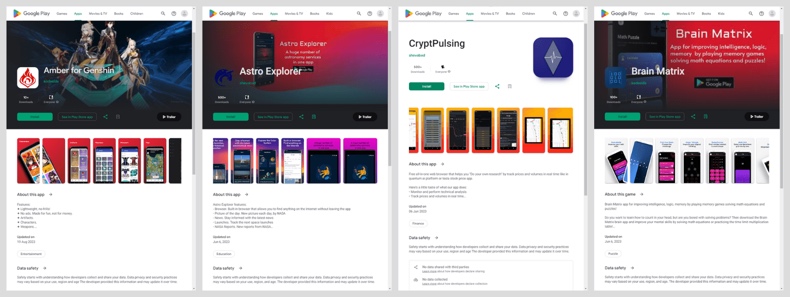
Menu rapide :
- Introduction
- Comment supprimer l'historique de navigation dans le navigateur web Chrome ?
- Comment désactiver les notifications du navigateur dans le navigateur web Chrome ?
- Comment réinitialiser le navigateur web Chrome ?
- Comment supprimer l'historique de navigation dans le navigateur web Firefox ?
- Comment désactiver les notifications du navigateur dans le navigateur web Firefox ?
- Comment réinitialiser le navigateur web Firefox ?
- Comment désinstaller des applications potentiellement indésirables et/ou malveillantes ?
- Comment démarrer l'appareil Android en "mode sans échec" ?
- Comment vérifier l'utilisation de la batterie de diverses applications ?
- Comment vérifier l'utilisation des données de diverses applications ?
- Comment installer les dernières mises à jour logicielles ?
- Comment réinitialiser le système à son état par défaut ?
- Comment désactiver les applications qui ont des privilèges d'administrateur ?
Supprimez l'historique de navigation du navigateur web Chrome :

Appuyez sur le bouton "Menu" (trois points dans le coin supérieur droit de l'écran) et sélectionnez "Historique" dans le menu déroulant qui s'ouvre.

Appuyez sur "Effacer les données de navigation", sélectionnez l'onglet "AVANCÉ", choisissez la période et les types de données que vous souhaitez supprimer et appuyez sur "Effacer les données".
[Retour à la Table des Matières]
Désactivez les notifications du navigateur dans le navigateur web Chrome :

Appuyez sur le bouton "Menu" (trois points dans le coin supérieur droit de l'écran) et sélectionnez "Paramètres" dans le menu déroulant qui s'ouvre.

Faites défiler vers le bas jusqu'à ce que vous voyiez l'option "Paramètres du site" et appuyez dessus. Faites défiler vers le bas jusqu'à ce que vous voyiez l'option "Notifications" et appuyez dessus.

Recherchez les sites web qui envoient des notifications au navigateur, appuyez dessus et cliquez sur "Effacer et réinitialiser". Cette opération supprimera les autorisations accordées à ces sites web pour la diffusion de notifications. Toutefois, si vous visitez à nouveau le même site, il est possible qu'une autorisation vous soit à nouveau demandée. Vous pouvez choisir d'accorder ou non ces autorisations (si vous choisissez de refuser, le site web passera dans la section "Bloqué" et ne vous demandera plus l'autorisation).
[Retour à la Table des Matières]
Réinitialisez le navigateur web Chrome :

Allez dans "Paramètres", faites défiler vers le bas jusqu'à ce que vous voyiez "Apps" et appuyez dessus.

Faites défiler vers le bas jusqu'à ce que vous trouviez l'application "Chrome", sélectionnez-la et appuyez sur l'option "Stockage".

Appuyez sur "GÉRER LE STOCKAGE", puis sur "EFFACER TOUTES LES DONNÉES" et confirmez l'action en appuyant sur "OK". Notez que la réinitialisation du navigateur éliminera toutes les données qui y sont stockées. Cela signifie que tous les identifiants/mots de passe enregistrés, l'historique de navigation, les paramètres non définis par défaut et les autres données seront supprimés. Vous devrez également vous reconnecter à tous les sites web.
[Retour à la Table des Matières]
Supprimer l'historique de navigation du navigateur web Firefox :

Appuyez sur le bouton "Menu" (trois points dans le coin supérieur droit de l'écran) et sélectionnez "Historique" dans le menu déroulant qui s'ouvre.

Faites défiler vers le bas jusqu'à ce que vous voyiez "Effacer les données privées" et appuyez dessus. Sélectionnez les types de données que vous souhaitez supprimer et appuyez sur "EFFACER LES DONNÉES".
[Retour à la Table des Matières]
Désactivez les notifications du navigateur dans le navigateur web Firefox :

Visitez le site web qui émet des notifications, appuyez sur l'icône affichée à gauche de la barre d'URL (l'icône n'est pas nécessairement un "cadenas") et sélectionnez "Modifier les paramètres du site".

Dans la fenêtre contextuelle qui s'ouvre, sélectionnez l'option "Notifications" et appuyez sur "EFFACER".
[Retour à la Table des Matières]
Réinitialisez le navigateur web Firefox :

Allez dans "Paramètres", faites défiler vers le bas jusqu'à ce que vous voyiez "Apps" et appuyez dessus.

Faites défiler vers le bas jusqu'à ce que vous trouviez l'application "Firefox", sélectionnez-la et appuyez sur l'option "Stockage".

Appuyez sur "EFFACER LES DONNÉES" et confirmez l'action en appuyant sur "EFFACER". Notez que la réinitialisation du navigateur éliminera toutes les données qui y sont stockées. Cela signifie que tous les identifiants/mots de passe enregistrés, l'historique de navigation, les paramètres non définis par défaut et les autres données seront supprimés. Vous devrez également vous reconnecter à tous les sites web.
[Retour à la Table des Matières]
Désinstallez les applications potentiellement indésirables et/ou malveillantes :

Allez dans "Paramètres", faites défiler vers le bas jusqu'à ce que vous voyiez "Apps" et appuyez dessus.

Faites défiler vers le bas jusqu'à ce que vous voyiez une application potentiellement indésirable et/ou malveillante, sélectionnez-la et appuyez sur "Désinstaller". Si, pour une raison quelconque, vous ne parvenez pas à supprimer l'application sélectionnée (par exemple, si un message d'erreur s'affiche), essayez d'utiliser le "mode sans échec".
[Retour à la Table des Matières]
Démarrer l'appareil Android en "mode sans échec" :
Le "mode sans échec" du système d'exploitation Android empêche temporairement l'exécution de toutes les applications tierces. L'utilisation de ce mode est un bon moyen de diagnostiquer et de résoudre divers problèmes (par exemple, supprimer les applications malveillantes qui empêchent les utilisateurs de le faire lorsque l'appareil fonctionne "normalement").

Appuyez sur le bouton "Power" et maintenez-le enfoncé jusqu'à ce que l'écran "Power off" s'affiche. Appuyez sur l'icône "Power off" et maintenez-la enfoncée. Après quelques secondes, l'option "Mode sans échec" apparaîtra et vous pourrez l'exécuter en redémarrant l'appareil.
[Retour à la Table des Matières]
Vérifiez l'utilisation de la batterie des différentes applications :

Allez dans "Paramètres", faites défiler vers le bas jusqu'à ce que vous voyiez "Entretien de l'appareil" et appuyez dessus.

Appuyez sur "Batterie" et vérifiez l'utilisation de chaque application. Les applications légitimes/authentiques sont conçues pour consommer le moins d'énergie possible afin d'offrir la meilleure expérience utilisateur et d'économiser de l'énergie. Par conséquent, une utilisation élevée de la batterie peut indiquer que l'application est malveillante.
[Retour à la Table des Matières]
Vérifiez l'utilisation des données par les différentes applications :

Allez dans "Paramètres", faites défiler vers le bas jusqu'à ce que vous voyiez "Connexions" et appuyez dessus.

Faites défiler vers le bas jusqu'à ce que vous voyiez "Utilisation des données" et sélectionnez cette option. Comme pour la batterie, les applications légitimes/authentiques sont conçues pour minimiser l'utilisation des données autant que possible. Cela signifie qu'une utilisation importante de données peut indiquer la présence d'une application malveillante. Notez que certaines applications malveillantes peuvent être conçues pour fonctionner uniquement lorsque l'appareil est connecté à un réseau sans fil. C'est pourquoi vous devez vérifier l'utilisation des données mobiles et Wi-Fi.

Si vous trouvez une application qui utilise beaucoup de données alors que vous ne l'utilisez jamais, nous vous conseillons vivement de la désinstaller dès que possible.
[Retour à la Table des Matières]
Installez les dernières mises à jour du logiciel :
Maintenir le logiciel à jour est une bonne pratique lorsqu'il s'agit de la sécurité de l'appareil. Les fabricants d'appareils publient en permanence divers correctifs de sécurité et mises à jour Android afin de corriger les erreurs et les bogues susceptibles d'être exploités par les cybercriminels. Un système obsolète est beaucoup plus vulnérable, c'est pourquoi vous devez toujours vous assurer que le logiciel de votre appareil est à jour.

Allez dans "Paramètres", faites défiler vers le bas jusqu'à ce que vous voyiez "Mise à jour du logiciel" et appuyez dessus.

Appuyez sur "Télécharger les mises à jour manuellement" et vérifiez si des mises à jour sont disponibles. Si c'est le cas, installez-les immédiatement. Nous vous recommandons également d'activer l'option "Télécharger les mises à jour automatiquement" - cela permettra au système de vous avertir lorsqu'une mise à jour est publiée et/ou de l'installer automatiquement.
[Retour à la Table des Matières]
Réinitialiser le système à son état par défaut :
La "réinitialisation d'usine" est un bon moyen de supprimer toutes les applications indésirables, de rétablir les paramètres par défaut du système et de nettoyer l'appareil en général. Toutefois, vous devez garder à l'esprit que toutes les données contenues dans l'appareil seront supprimées, y compris les photos, les fichiers vidéo/audio, les numéros de téléphone (stockés dans l'appareil, pas sur la carte SIM), les messages SMS, etc. En d'autres termes, l'appareil sera restauré à son état initial.
Vous pouvez également restaurer les paramètres de base du système et/ou simplement les paramètres du réseau.

Allez dans "Paramètres", faites défiler vers le bas jusqu'à ce que vous voyiez "À propos du téléphone" et appuyez dessus.

Faites défiler vers le bas jusqu'à ce que vous voyiez "Réinitialiser" et appuyez dessus. Choisissez ensuite l'action que vous souhaitez effectuer :
"Réinitialiser les paramètres" - rétablir tous les paramètres du système par défaut ;
"Réinitialiser les paramètres réseau" - rétablir tous les paramètres liés au réseau par défaut ;
"Réinitialisation des données d'usine" - réinitialiser l'ensemble du système et supprimer complètement toutes les données stockées ;
[Retour à la Table des Matières]
Désactivez les applications qui ont des privilèges d'administrateur :
Si une application malveillante obtient des privilèges d'administrateur, elle peut gravement endommager le système. Pour que votre appareil soit aussi sûr que possible, vous devez toujours vérifier quelles applications disposent de ces privilèges et désactiver celles qui ne devraient pas en avoir.

Allez dans "Paramètres", faites défiler vers le bas jusqu'à ce que vous voyiez "Verrouillage de l'écran et sécurité" et appuyez dessus.

Faites défiler vers le bas jusqu'à ce que vous voyiez "Autres paramètres de sécurité", appuyez dessus, puis appuyez sur "Applications d'administration de l'appareil".

Identifiez les applications qui ne devraient pas avoir de privilèges d'administrateur, appuyez dessus, puis appuyez sur "DÉACTIVER".
Foire aux questions (FAQ)
Mon appareil Android est infecté par le logiciel malveillant Mandrake. Dois-je formater mon périphérique de stockage pour m'en débarrasser ?
La suppression des logiciels malveillants nécessite rarement un formatage.
Quels sont les principaux problèmes que les logiciels malveillants de la Mandrake peuvent causer ?
Les menaces associées à une infection dépendent des capacités du logiciel malveillant et du mode opératoire des cybercriminels. Mandrake est un logiciel espion qui cible divers identifiants de connexion. En général, les infections de ce type peuvent entraîner de graves problèmes de confidentialité, des pertes financières et des vols d'identité.
Quel est l'objectif du logiciel malveillant Mandrake ?
Les logiciels malveillants sont principalement utilisés à des fins lucratives. Toutefois, les cybercriminels peuvent également utiliser des logiciels malveillants pour s'amuser, se livrer à des vengeances personnelles, perturber des processus (sites web, services, entreprises, organisations, etc.) et lancer des attaques à caractère politique ou géopolitique.
Comment le logiciel malveillant Mandrake s'est-il infiltré dans mon appareil Android ?
Mandrake a été activement distribué via Google Play sous la forme de diverses applications d'apparence innocente. D'autres méthodes de prolifération ne sont pas improbables.
Les techniques de distribution les plus répandues sont les suivantes : téléchargements "drive-by", courriels/messages de spam, escroqueries en ligne, publicité malveillante, sources de téléchargement non fiables (par exemple, sites de freeware et de tiers, réseaux de partage P2P, etc. Certains programmes malveillants peuvent même se propager d'eux-mêmes par le biais de réseaux locaux et de dispositifs de stockage amovibles.
Combo Cleaner me protège-t-il des logiciels malveillants ?
Oui, Combo Cleaner est conçu pour analyser les systèmes et éliminer les menaces. Il peut détecter et supprimer la plupart des infections connues par des logiciels malveillants. Notez que les logiciels malveillants haut de gamme se cachent généralement au cœur des systèmes - il est donc essentiel d'effectuer une analyse complète du système.
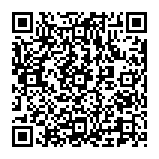
▼ Montrer la discussion